長い年月を経て、任天堂はついに Nintendo Switch ビデオ ゲーム コンソールに ブルートゥース 個のオーディオを追加しました。これは、発売された Switch、「Mariko」ハードウェア リビジョン、OLEDスイッチ 、Switch Lite を含むすべてのモデルに適用されます。
Apple AirPods をお持ちの場合は、Switch で簡単に使用して、ゲームのサウンドトラックとエフェクトを最大限に活用できます。光沢のある AirPods を Switch に接続する方法を見てみましょう。
まず、スイッチを更新します
任天堂は、Switch 本体の発売から数年後に機能として Bluetooth オーディオ デバイスのサポートを追加したため、ファームウェアを更新しない限り、この機能はまったく使用できなくなります。
この機能を含む最初のアップデートは 2021 年 9 月にリリースされましたが、それ以降のアップデートにはこの機能が含まれます。 Bluetooth オーディオ機能には最初は少しバグがあったため、何らかの方法で最新のファームウェアを更新していることを確認することをお勧めします。任天堂は、ワイヤレス オーディオのパフォーマンスを向上させるために、新しいファームウェア バージョンで接続プロセスを微調整しました。
Switch ファームウェアを更新するには 2 つの方法があります。最も簡単なのはインターネット経由で行うことです。 Switch がインターネットに接続されている状態で、ホーム メニューから システム設定(歯車アイコン) >システム>システム に移動します。更新。
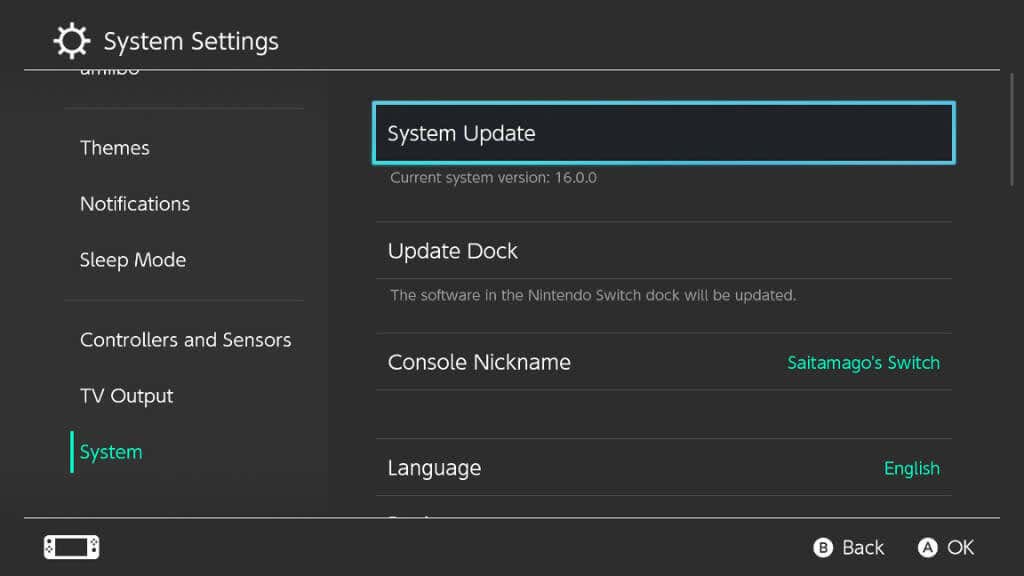
Switch は新しいアップデートをチェックし、利用可能なアップデートがある場合は、アップデートするオプションを提供します。
Switch ファームウェアを更新するもう 1 つの方法は、Bluetooth オーディオの更新後、機能が組み込まれるまで十分に時間が経ってからリリースされたゲームを挿入することです。ただし、最近のゲームに適切なアップデートがあるという保証はありません。そのため、可能であればインターネットによるアップデート方法を使用することをお勧めします。
Switch Bluetooth オーディオの制限
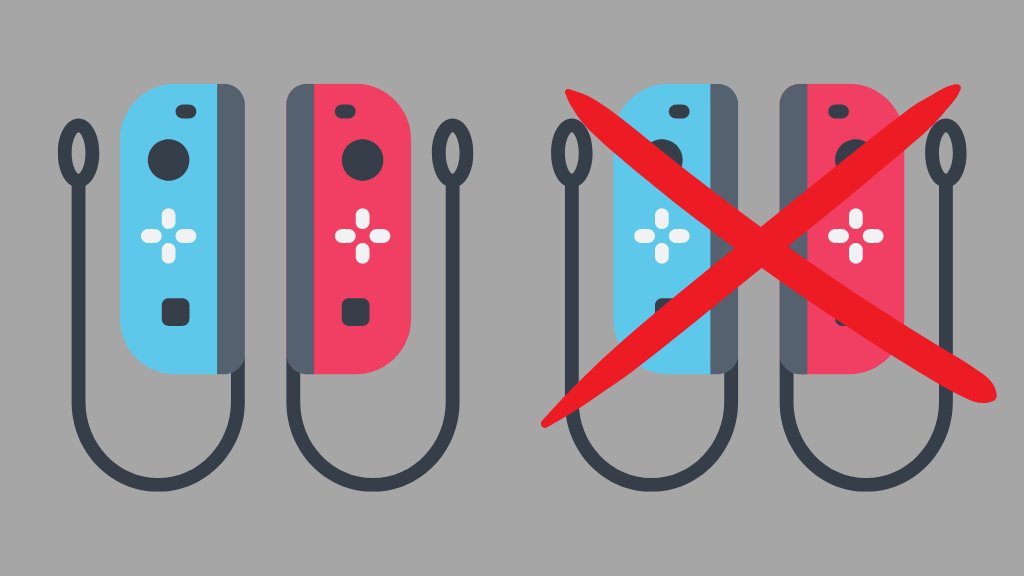
ついに Switch で Bluetooth オーディオがサポートされるようになったのは素晴らしいことですが、無料アップグレードではありません。この機能を使用する際には、いくつかのことを犠牲にする必要があります。まず、おそらく最も明白なことですが、一度に接続できるヘッドフォンは 1 セットのみです。次に、Bluetooth オーディオの使用中は、ワイヤレス コントローラーは 2 つまでに制限されます。
これは、ワイヤレスの目的では 2 つのコントローラーとしてカウントされるため、2 つの Pro コントローラー、または 1 組の Joy-Con を意味します。.
Microsoft の Xbox や Sony PlayStation とは異なり、Switch にはヘッドセット マイクのネイティブ サポートがまだなく、Bluetooth マイクまでサポートされています。マルチプレイヤー ゲームでボイスチャットをしたい場合は、任天堂のスマホアプリ を使用し、Nintendo Switch Online の加入者である必要があります。
スイッチがマルチプレーヤー用に他のローカル スイッチを見つけて接続するために使用するローカル通信も、Bluetooth オーディオがアクティブな間は無効になります。したがって、同じ部屋にいる友達とプレイしたい場合は、別の解決策を見つける必要があります。
(任意の)Airpods をペアリング モードにする方法
AirPod には 3 つの異なるモデルがあります:
あなたがこれを読んでいる頃には、AirPods の世代やモデルはさらに増えているかもしれませんが、デバイスをペアリングする基本的なプロセスは大きく変わることはないと考えられます。
AirPods または AirPods Pro の場合:
AirPods Max で、ステータス ボタンが白く点滅するまで、ノイズ コントロール ボタン(右イヤーカップの前面にある長方形のボタン) を押し続けます。これに問題がある場合は、AirPods Max をケースに戻してから、もう一度取り外してください。通常、これによりペアリングの問題が解決されることがわかりました。
AirPods を Switch にペアリングする準備ができたので、次にデバイスを接続する方法を説明します。
AirPods をスイッチに接続する
初めてのペアリングプロセスは非常に簡単です。 AirPods をペアリング モードにした後、Switch で次の手順を実行します。
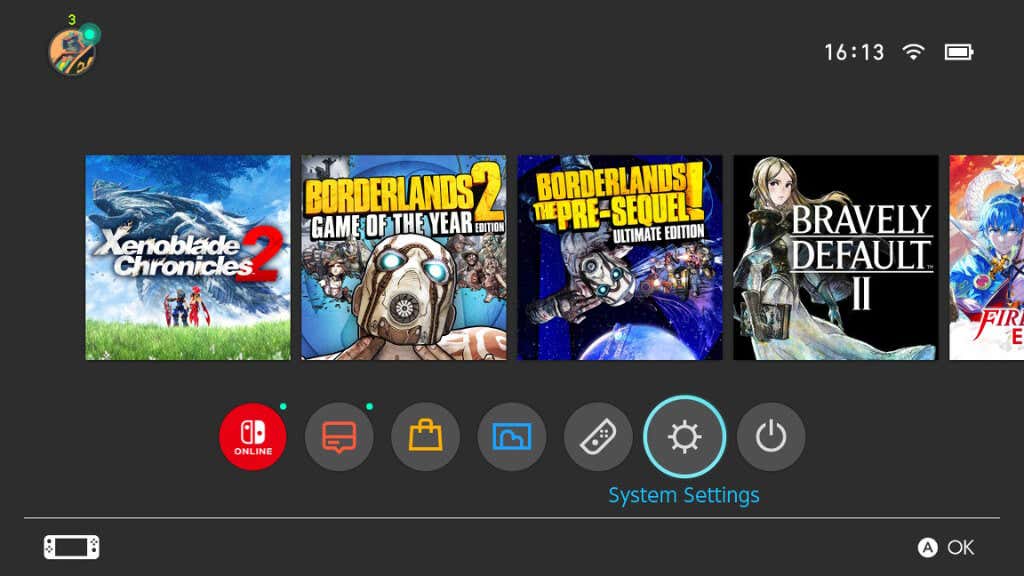
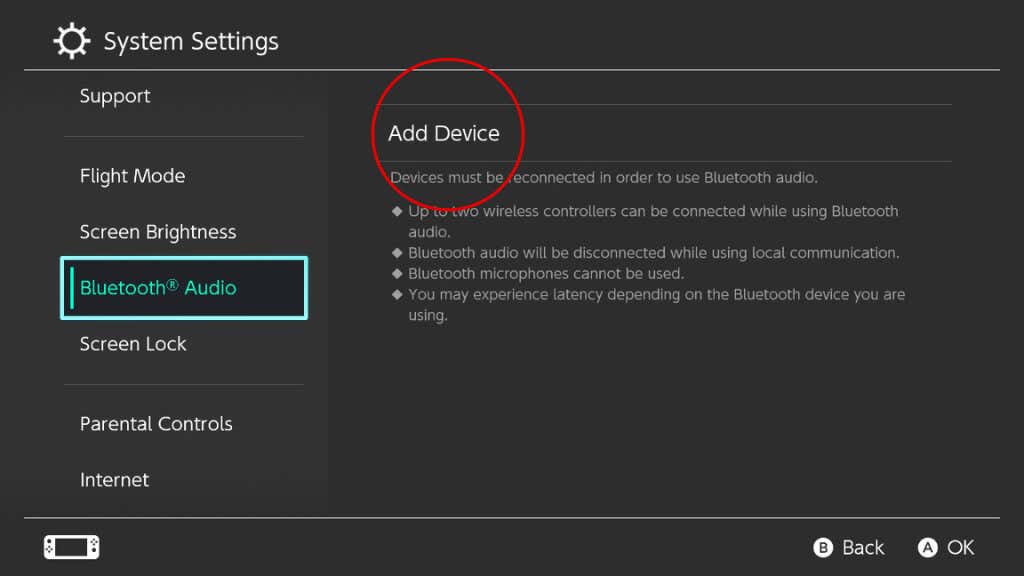
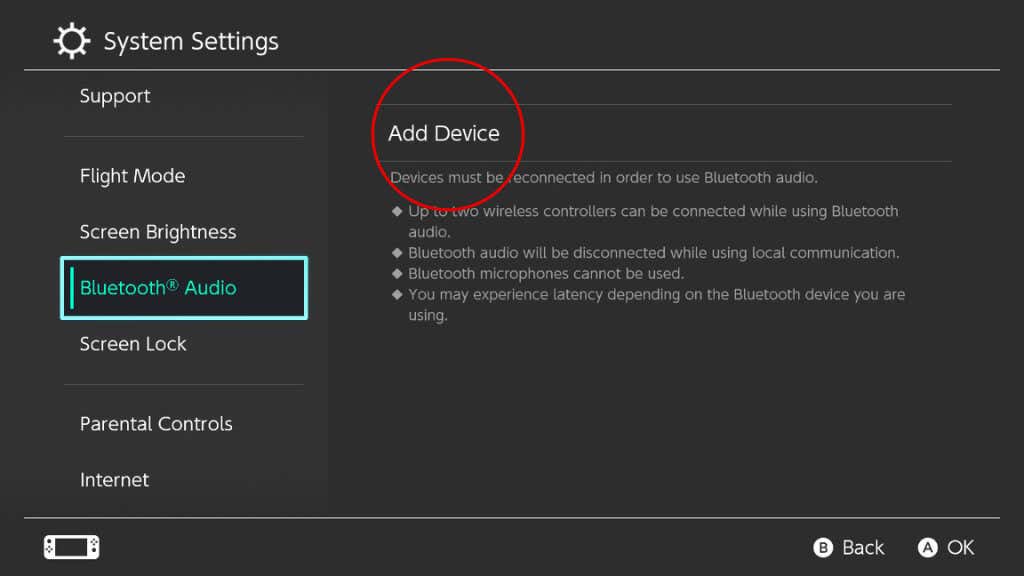
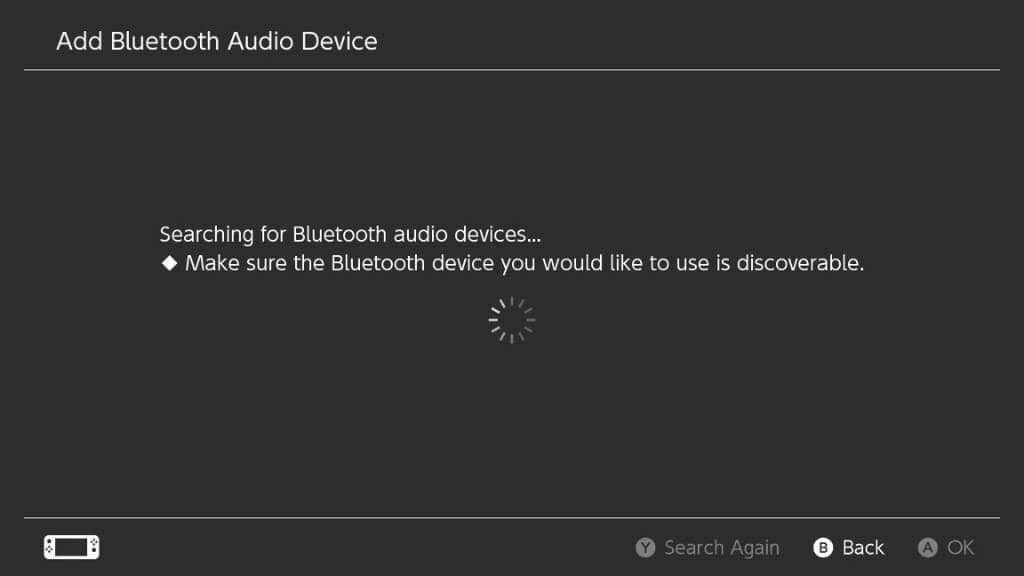
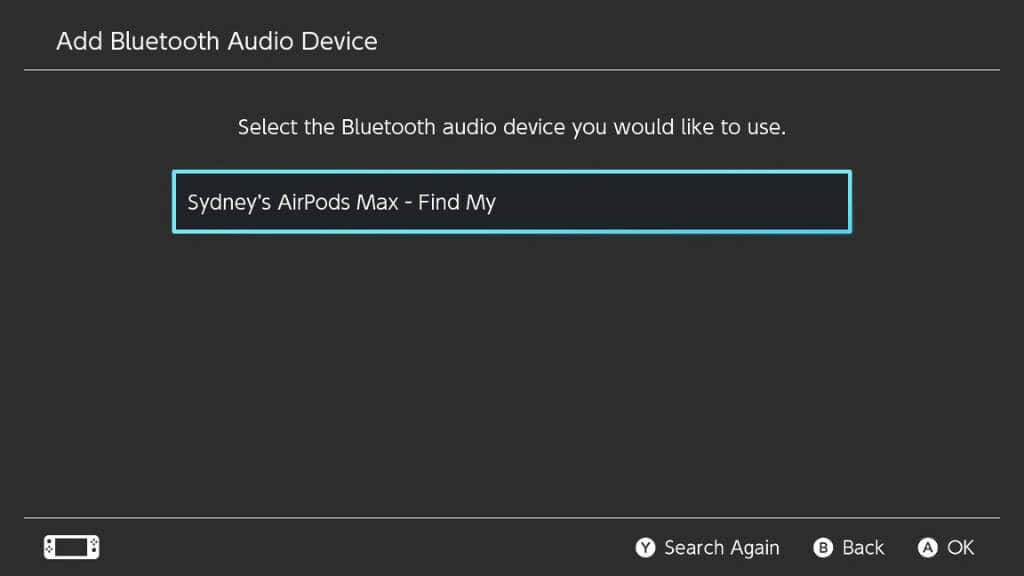
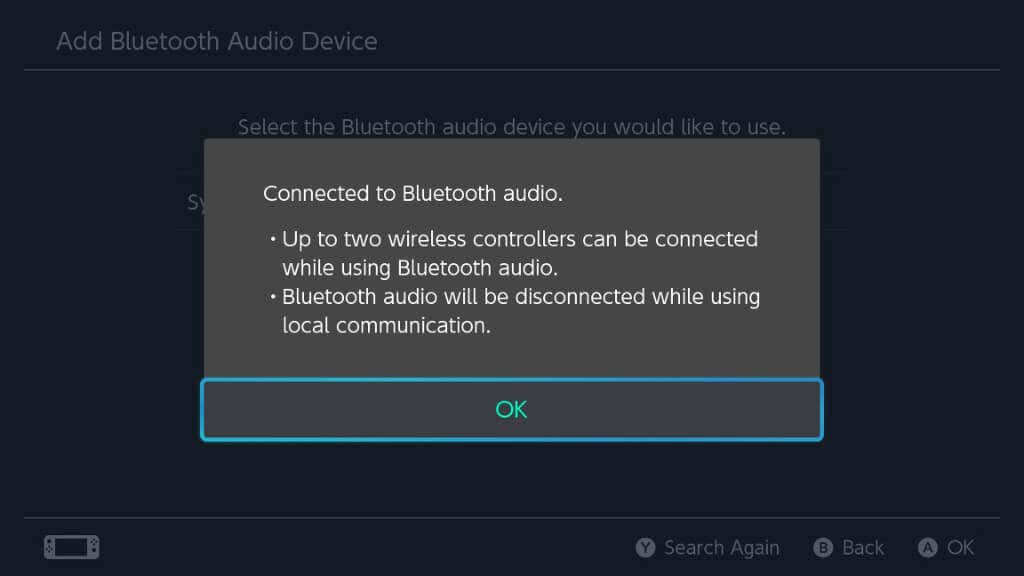
これで、すべての Switch オーディオが AirPods を通じて再生されるようになります。
AirPods の切断、再接続、および忘れた場合
AirPods を Switch から取り外したい場合は、AirPods を充電ケースに入れるだけです。 AirPods Max の場合、通常はヘッドフォンを取り外すだけで十分です。ただし、場合によっては、保護スリーブに入れる必要があるかもしれません。
AirPods を最初にペアリングした Bluetooth オーディオ メニューに戻って選択し、このデバイスから切断を選択することもできます。
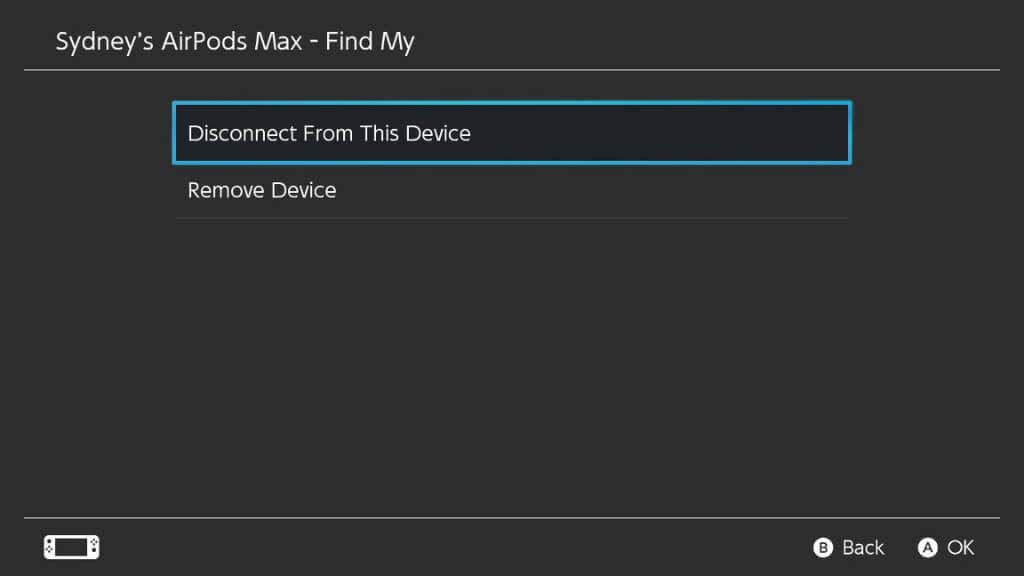
AirPods のペアリングを解除する場合は、[デバイスの削除] を選択することもできます。 AirPods のペアリングを解除して最初からペアリングすると、さまざまな問題が解決できる場合があります。
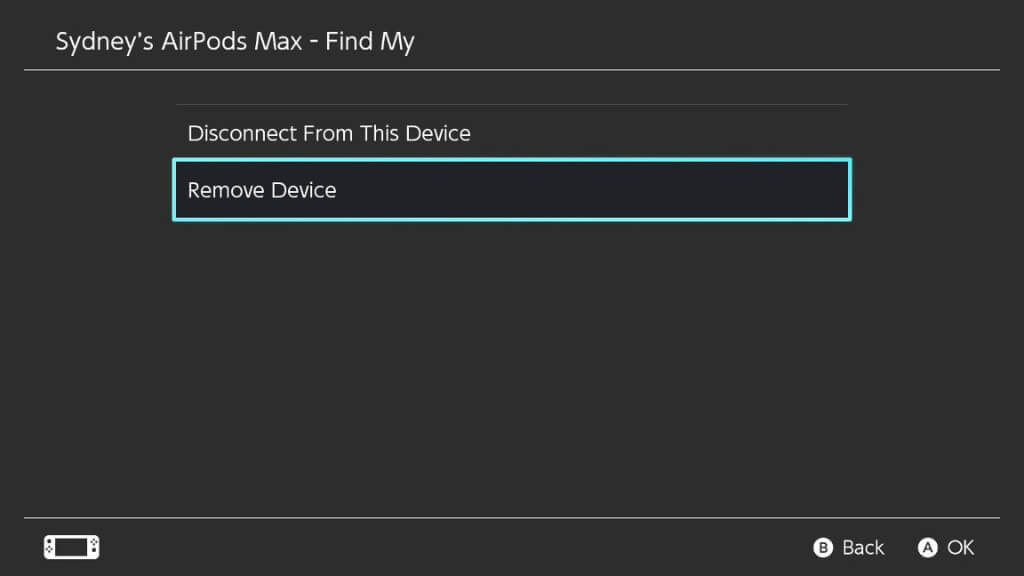
以前にペアリングした AirPods に接続する場合は、AirPods を装着し、Bluetooth オーディオ メニューから選択します。次に、このデバイスに接続を選択します。
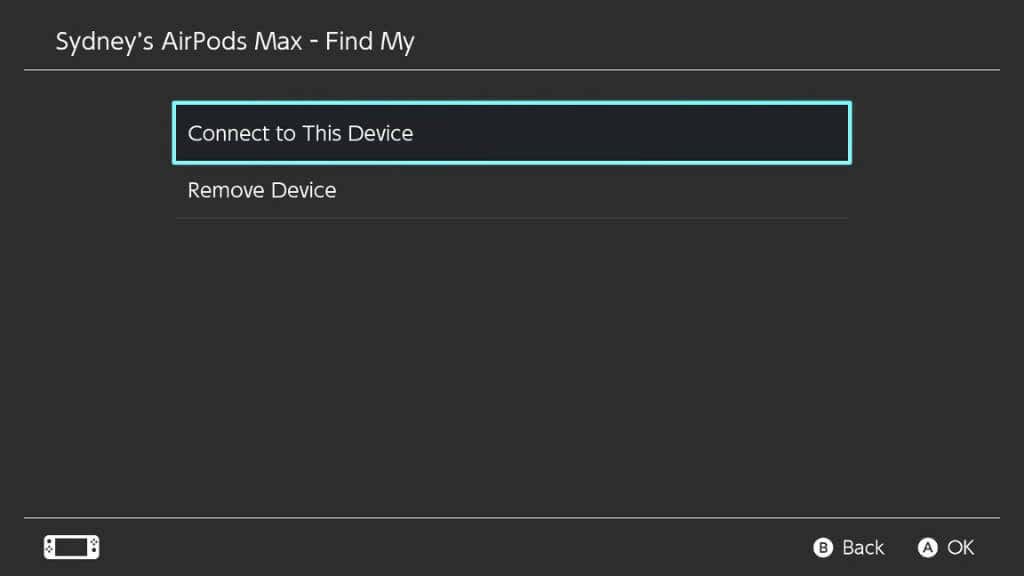
Bluetooth オーディオの音量を調整する
Bluetooth オーディオをサポートする最初のファームウェア リリースでは、ヘッドフォンの音量を変更する唯一の方法は、Switch の音量ロッカーを使用するか、Switch の仮想音量スライダーを使用することでした。ヘッドフォンの音量コントロールを使用しても何も起こりません。
後のアップデートにより、AirPods の音量コントロールを使用してシステム音量を調整できるようになりました。ただし、音量スライダーのショートカットにアクセスするには、コントローラーのホーム ボタンを長押しするだけです。ゲーム中にショートカット メニューを開きます。
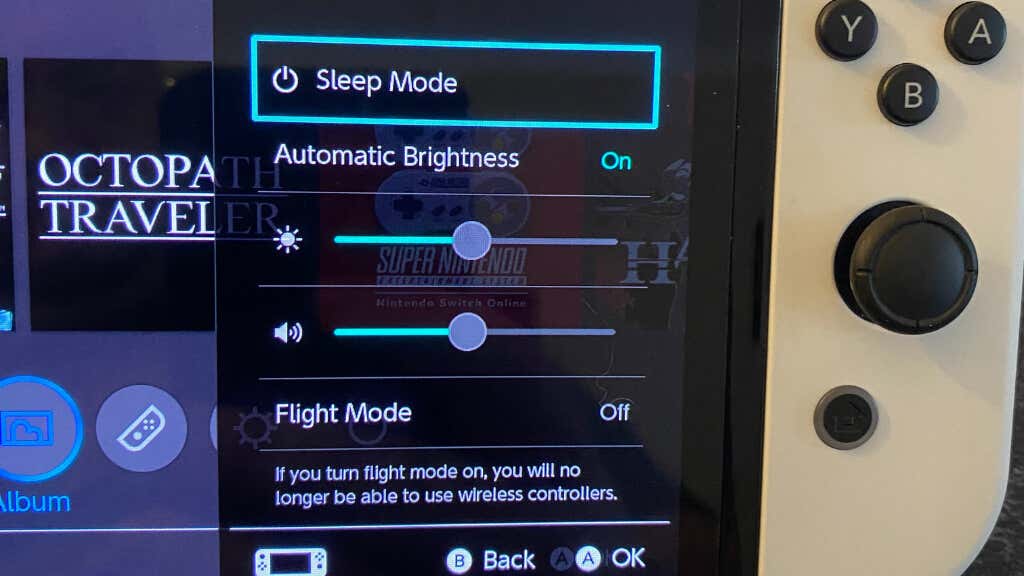
これは、Switch がそこにある場合のドッキング モードで便利です。
サードパーティの Bluetooth アダプターの使用

ネイティブの Bluetooth スイッチ機能の使用は、私たちが期待していたほど優れたエクスペリエンスではない可能性があります。 AirPods Max では、すべてがうまく機能し、少量の音声遅延は許容範囲です。しかし、AirPods Pro では、テストではそれほどバラ色ではありませんでした。通常の AirPods は手元にありませんでしたが、AirPods Pro よりも優れているとは想像できません。
いずれにしても、AirPods が Switch でどのように動作するかに完全に満足できない場合は、サードパーティの Bluetooth オーディオ アダプターを使用するという選択肢もあります。ご存知のとおり、スイッチは USB オーディオ デバイスをサポートしているため、これらのアダプターはそれ自体をスイッチに提示し、プロセスの Bluetooth 部分をドングル自体で完全に処理します。適切なアダプターを購入すると、さまざまな低遅延 Bluetooth プロトコルにもアクセスできるようになりますが、AirPods はこれらをサポートしていません。.
それでも、この方法を採用すると、遅延が改善され、同時にコントローラーの制限が解除されます。
優れたオプションの 1 つは、Amazon で見つけたこの 元気アダプター です。これはハンドヘルド モードで動作し、2 セットのヘッドフォンに同時にブロードキャストできます。ドッキング モードでもドングルを使用できるように、USB アダプタが付属しています。
AirPods Max でのケーブルの使用
幸運にも AirPods Max ヘッドフォンを使用できる場合は、ヘッドフォンから Switch への有線接続を使用するという選択肢もあります。これはハンドヘルド モードに最適で、最高の音質と遅延を提供します。
3.5 mm オーディオ - Lightning ケーブルが必要ですが、どれでも使えるわけではありません。ケーブルには独自の DAC (デジタル - アナログ コンバーター) が必要なため、AirPods Max で動作するように設計されていることが明示されているケーブルのみをリストに含める必要があります。 Lightning の端を AirPods Mac に接続し、もう一方の端を Switch のヘッドフォン ジャックに接続します。
AirPods 以外の Bluetooth ヘッドフォンの使用

上記の情報と手順は、AirPods だけでなく、あらゆる Bluetooth ヘッドフォンに適用されます。ヘッドフォンの各モデルにはペアリング モードに入る独自の方法がありますが、それ以外はすべて同じです。
しかし、アップデートがリリースされて以来、Switch、Switch Lite、Switch OLED 本体でいくつかのブランドのヘッドフォンを試しましたが、結果は AirPods と比較して非常に一貫性がありませんでした。たとえば、Sennheisser Bluetooth ヘッドフォンは (遅延が少し長すぎるものの) うまく動作しましたが、Samsung Buds Plus ワイヤレス イヤフォンを使用すると完全に再生できませんでした。
したがって、AirPods の使用経験が十分にある場合でも、Switch のこの機能のネイティブ実装ではなく、サードパーティの Bluetooth ドングルを使用することを強くお勧めします。
Nintendo Switch Bluetooth オーディオのトラブルシューティング
一般に、AirPods を Switch システムに接続するのはそれほど簡単ではありません。ただし、問題が発生する可能性は常にいくつかあります。それらのほとんどは 一般的な Bluetooth のトラブルシューティング の範疇に当てはまりますが、次のいくつかが発生する可能性があります。
幸運にも Switch で適切に動作するヘッドセットを持っているゲーマーは、どこにいてもワイヤレス オーディオを楽しむことができます。また、ドッキング モードでも動作することを忘れないでください。これで、周りの人に迷惑をかけずにゲームを楽しむことができます。
.